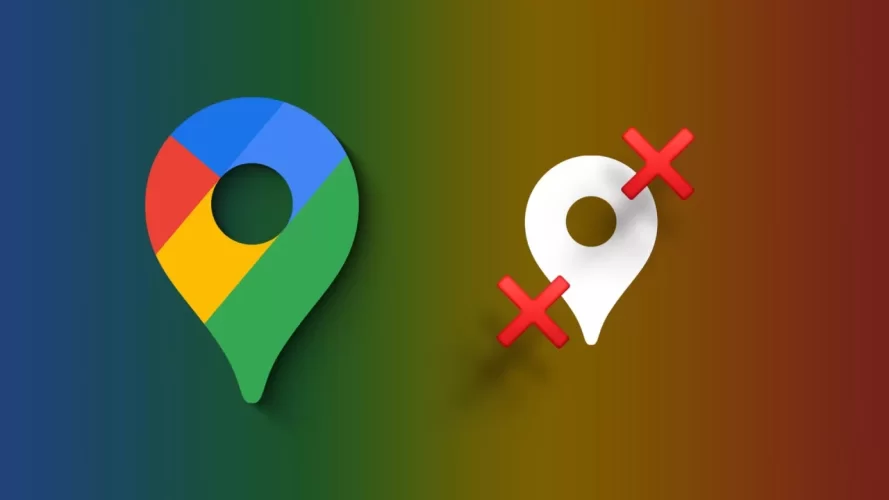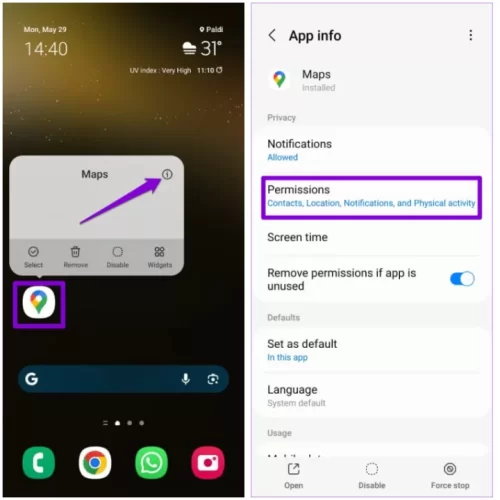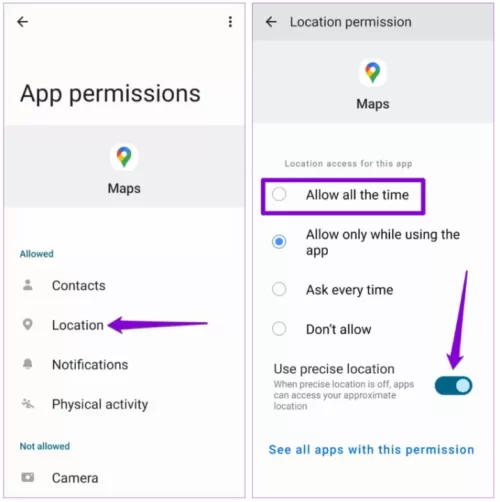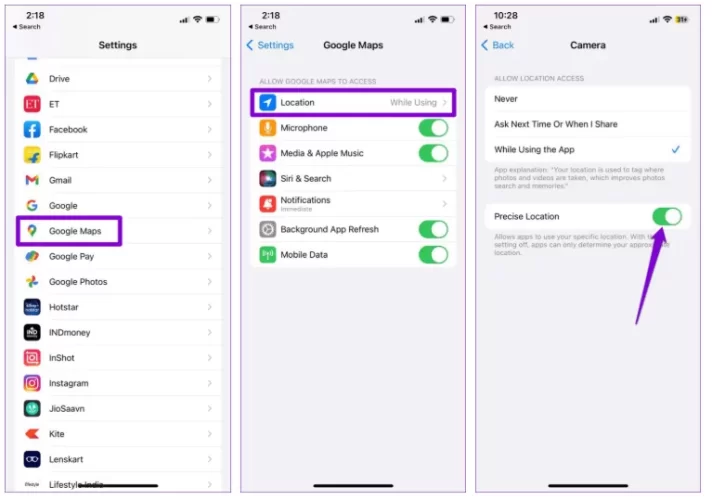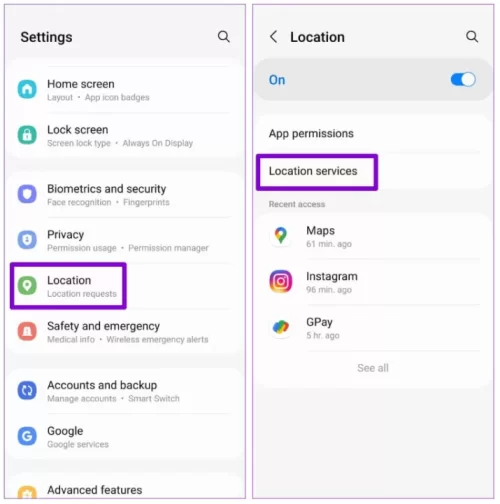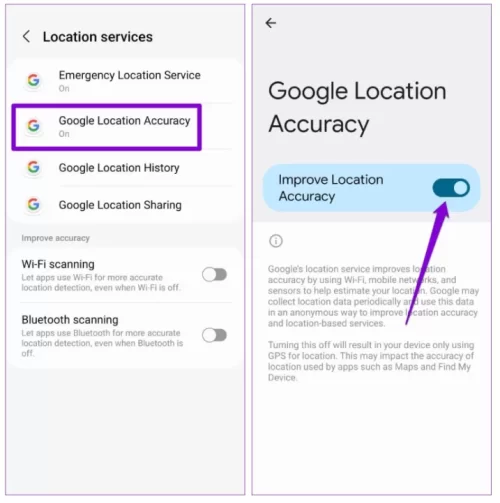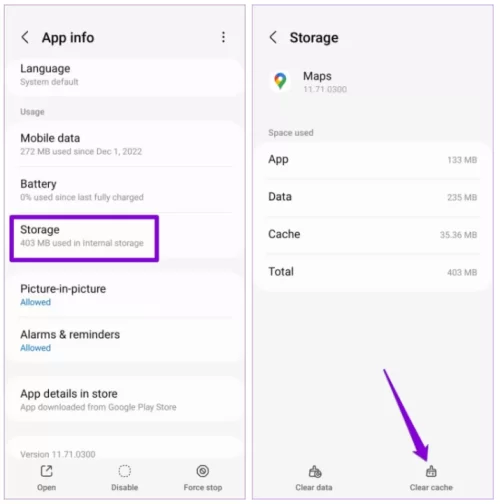Temel Düzeltmeleri Deneyin
- Pil tasarrufu modunu kapatın: Pil tasarrufu modunu etkinleştirdiğinizde, telefonunuz pil ömrünü uzatmak için GPS izleme ve arka plan uygulama verileri gibi güç tüketen özellikleri kapatır. Bu nedenle, telefonunuzda pil tasarrufu modunu kapatmanız en iyisidir.
- Pusulayı kalibre edin: GPS'in yanı sıra, Google Haritalar gibi uygulamalar konumunuzu doğru bir şekilde belirlemek için telefonunuzdaki pusulayı (manyetometre) kullanır. Google Haritalar'ın doğru konumunuzu gösterip göstermediğini görmek için Android veya iPhone'unuzda pusulayı yeniden kalibre etmeyi deneyebilirsiniz.
- Google Haritalar'ı güncelleyin: Google Haritalar uygulamasının eski bir sürümünü çalıştırmak da bu tür sorunlara yol açabilir. Bu nedenle, Google Haritalar uygulamasını
veyaZiyaretçiler Göremez, Görmek için Giriş yap veya üye ol.güncellemeniz iyi bir fikirdir.Ziyaretçiler Göremez, Görmek için Giriş yap veya üye ol.
1. Düzeltme : Google Haritalar için Konum İznini İnceleyin
Google Haritalar'ın konumunuzu yanlış göstermesinin yaygın bir nedeni, uygulamada Kesin Konum seçeneğini etkinleştirmemiş olmanızdır. Bu seçeneği nasıl etkinleştireceğiniz aşağıda açıklanmıştır.Android
Adım 1: Google Haritalar uygulama simgesine uzun basın ve açılan menüden bilgi simgesine dokunun. Ardından İzinler'e gidin.Adım 3: Konum'a dokunun ve Kesin konumu kullan seçeneğinin yanındaki geçiş düğmesini etkinleştirin.
Not: Kesin konum seçeneği yalnızca Android 12 veya üzeri işletim sistemine sahip telefonlarda kullanılabilir.
iPhone
Adım 1: iPhone'unuzda Ayarlar uygulamasını açın ve aşağı kaydırarak Google Haritalar'a dokunun.Adım 2: Konum'a dokunun ve Kesin Konum geçişini etkinleştirin.
2. Düzeltme : Google Konum Doğruluğunu Etkinleştirin (Android)
Android cihazınızda Google Konum Doğruluğu özelliğini etkinleştirmek, uygulamaların konumunuzu olabildiğince doğru bir şekilde hesaplamasına yardımcı olabilir. Dolayısıyla, Google Haritalar mevcut konumunuzu takip etmekte zorlanıyorsa, Google Konum Doğruluğu özelliğini etkinleştirmek için şu adımları izleyin:Adım 1: Telefonunuzda Ayarlar uygulamasını açın ve Konum > Konum servisleri bölümüne gidin.
Adım 2: Google Konum Doğruluğu'na dokunun ve Konum Doğruluğunu İyileştir seçeneğinin yanındaki anahtarı açın.
3. Düzeltme : Google Haritalar Önbelleğini Temizle (Android)
Google Haritalar uygulamasını uzun süredir kullanıyorsanız, önemli miktarda önbellek verisi birikmiş olabilir. Bu verilerin Google Haritalar'ın performansını etkileyerek yanlış konumu göstermesine neden olması mümkündür. Bu durumda, mevcut Google Haritalar önbellek verilerini temizlemek işe yarayabilir.Adım 1: Google Haritalar uygulama simgesine uzun basın ve açılan menüden bilgi simgesine dokunun.
Adım 2: Depolama'ya gidin ve alt taraftaki Önbelleği temizle seçeneğine dokunun.